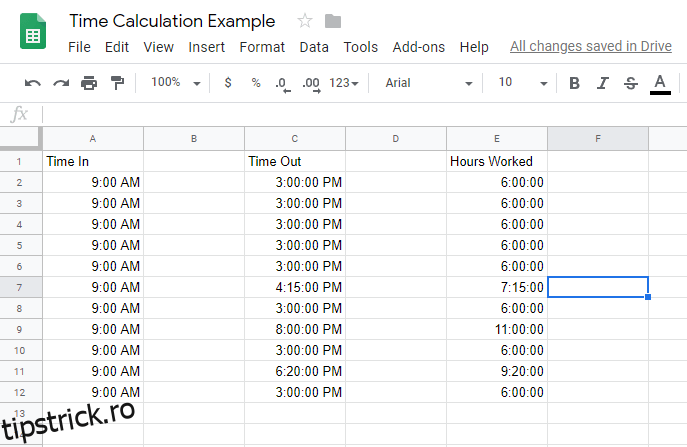Fie că doriți să pregătiți o foaie de calcul financiară rapidă, fie că doriți să lucrați împreună cu un coleg la un document asemănător Excel, Google Sheets este o alternativă excelentă, gratuită, la Excel.
Unul dintre cele mai utile aspecte ale programelor de calcul este cât de flexibile sunt. O foaie de calcul poate servi ca bază de date, motor de calcul, platformă pentru modelare statistică, editor de text, bibliotecă media, listă de activități și multe altele. Posibilitățile sunt aproape nesfârșite. O utilizare obișnuită pentru foile de calcul, inclusiv Foile de calcul Google, este de a urmări programul orar al angajaților sau orele facturabile.
Dacă utilizați Foi de calcul Google pentru a urmări timpul în acest fel, veți fi adesea nevoit să calculați diferența dintre două marcaje temporale, durata de timp care a trecut între două evenimente temporale diferite. De exemplu, dacă cineva a intrat la ora 9:15 și apoi a ieșit la 16:30, a stat la ceas timp de 7 ore și 15 minute. Dacă trebuie să utilizați Foi de calcul pentru așa ceva, veți observa rapid că nu a fost creat pentru a face față acestor tipuri de sarcini.
Totuși, deși Google Sheets nu a fost conceput în mod explicit pentru a gestiona funcțiile jurnalului de sincronizare, este ușor să-l convingi să facă acest lucru cu puțină pregătire. Acest articol vă arată cum să calculați automat diferența dintre două marcaje temporale folosind Foi de calcul Google.
Acest articol folosește un format de foaie de pontaj, care arată ora la care persoana a început să lucreze, ora la care a plecat și o durată (calculată).
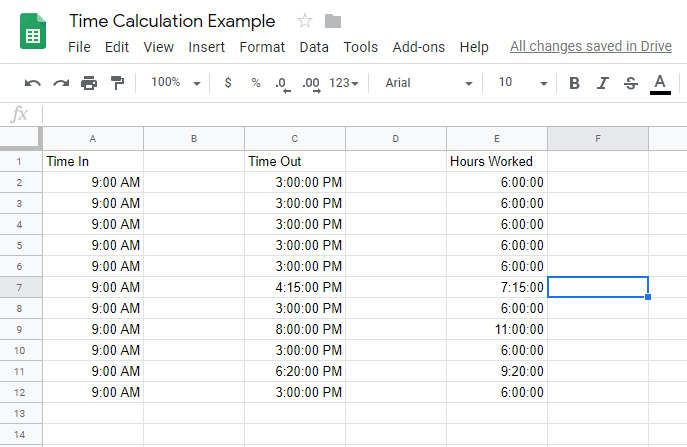
Cuprins
Calcularea timpului în Foi de calcul Google
Măsurarea diferenței dintre două celule care conțin date de timp necesită ca Foi de calcul Google să înțeleagă că datele celulelor sunt date de timp. În caz contrar, calculează diferența dintre 9:00 și 10:00 ca 100, mai degrabă decât 60 de minute sau o oră.
Pentru a număra corect diferențele de timp, coloanele de timp necesită formatare ca Ora, iar coloana durată ca Durată. Urmați pașii de mai jos pentru a configura foaia de calcul:
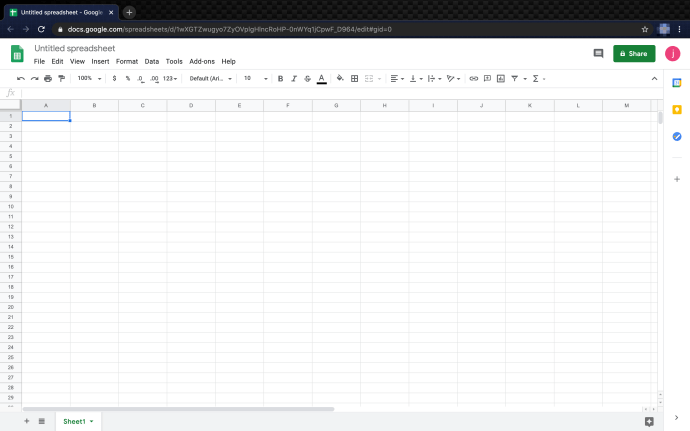
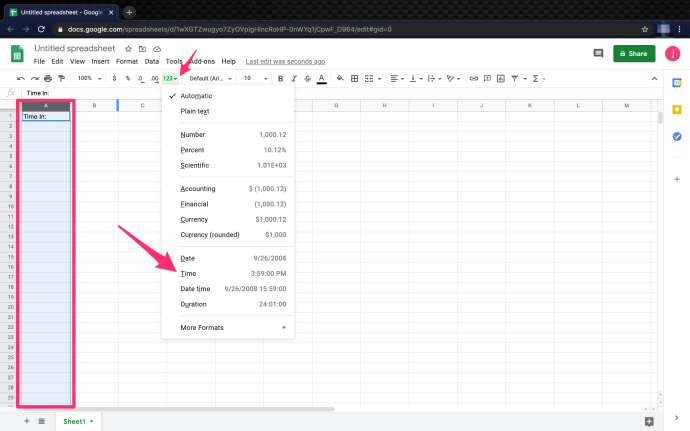
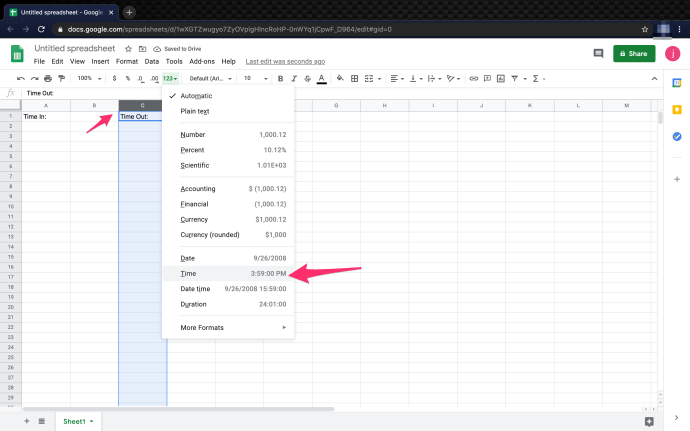
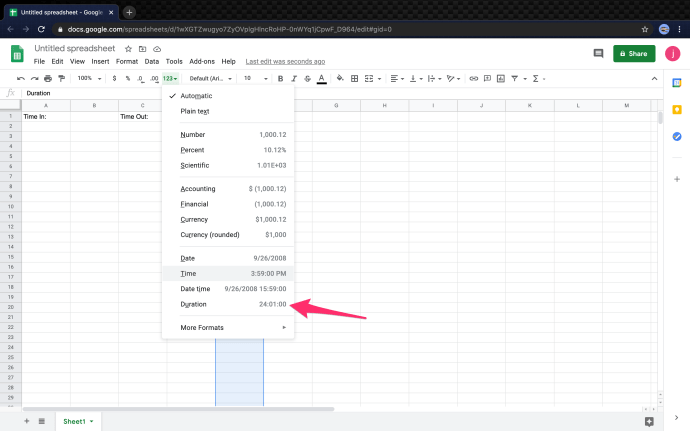
5. Acum, coloanele sunt formatate corect pentru a calcula timpul scurs între două marcaje temporale înregistrate.
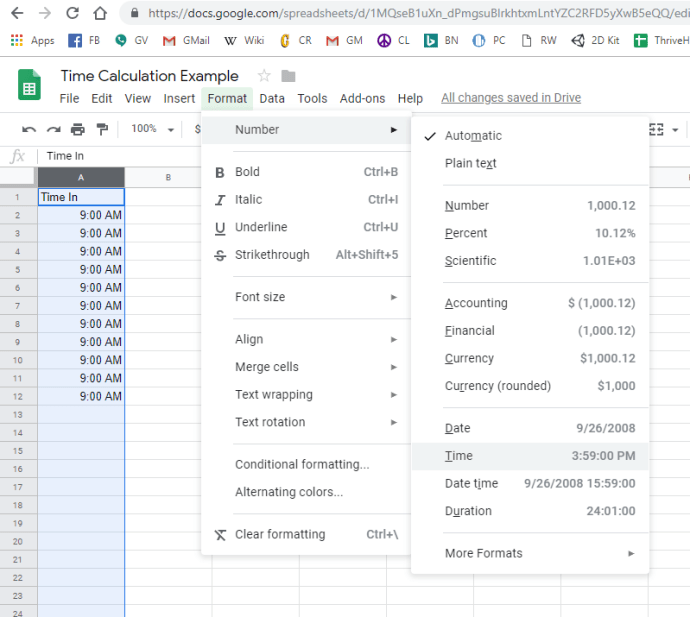
În exemplul nostru, „Time In” este în coloana A, începând cu A2, iar „Time Out” este în coloana C, începând cu C2. Orele de timp lucrate sunt în coloana E. Cu formatele setate corect, efectuarea calculului nu ar putea fi mai ușoară. Trebuie să utilizați următoarea formulă: „=(C2-A2)”. Această formulă vă oferă timpul scurs între cele două celule și îl afișează ca ore.
Puteți duce acest calcul cu un pas mai departe, adăugând și date. Acest proces este util dacă aveți ture de lucru care durează mai mult de 24 de ore sau includ două zile într-un singur schimb. Pentru a face acest lucru, setați coloanele de timp de intrare și de expirare să aibă formatul de dată și oră.
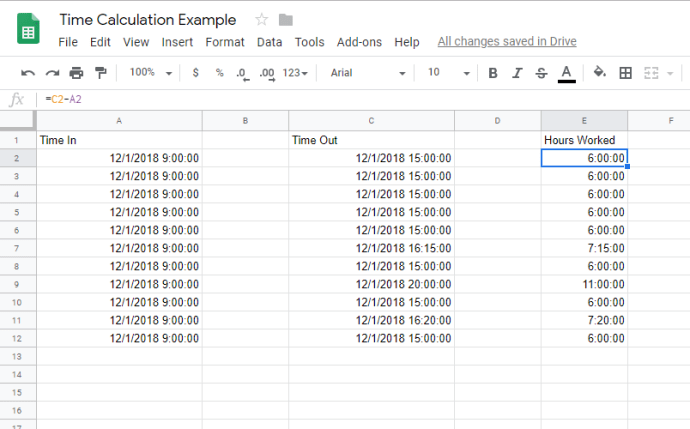
Cam despre asta e. Urmând pașii enumerați mai sus și folosind formula furnizată este relativ ușor de calculat timpul în Foi de calcul Google.
Cum să adăugați intervale de timp sau pauze de lucru atunci când calculați timpul
Când calculați orele lucrate de angajați, este util să știți cum să adăugați pauze la foaia de pontaj. Există mai multe moduri de a adăuga pauzele de prânz în orele de lucru.
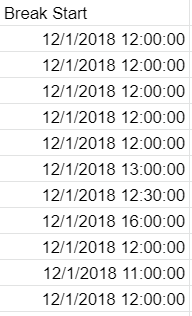
Puteți lăsa formatul coloanei setat la automat, deoarece Foi de calcul Google se ocupă de restul.
2. Apoi, creați coloana Break End și lăsați formatul pe automat.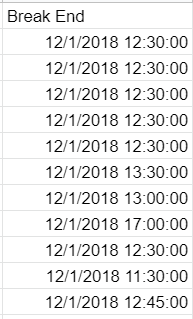
3. Calculați orele pentru coloana Ore lucrate. Deci, E2 = (B2-A2) + (D2-C2), care se traduce prin „Break Start” – Time Start” + „Time Out – Break End” = Ore lucrate pentru ziua respectivă. 
Utilizați calculul pentru fiecare rând, astfel încât coloana Orelor lucrate să arate astfel.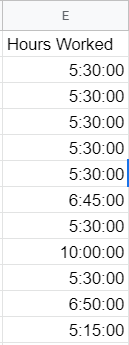
Deci, E3 = (B3-A3) + (D3-C3), etc.
Cum se transformă minutele în fracții
Când aveți de-a face cu incremente de timp, ar putea fi util să le convertiți în fracții în loc de minute, adică 30 de minute = 1/2. Conversia minutelor în fracții este ușoară; există mai multe moduri de a realiza acest lucru.
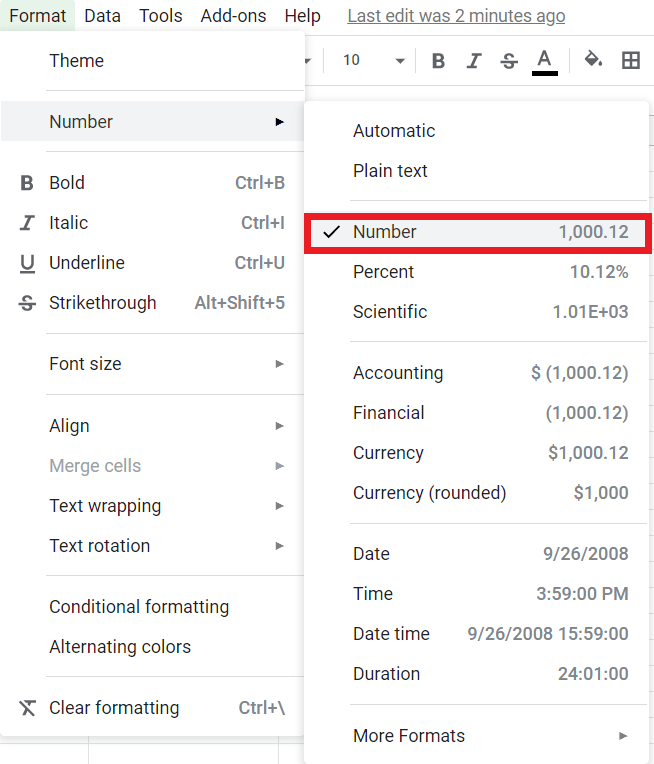
2. Setați formula la „= (E2) * 24”.
Dacă ați urmat, totalul ar trebui să fie de 5,50 și arată cam așa: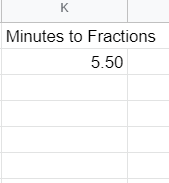
Puteți aplica cu ușurință acest lucru la un grup sau o coloană de celule și le puteți converti în câteva secunde.
Cum să găsiți cea mai scurtă perioadă de timp lucrat?
Dacă trebuie să găsiți rapid cel mai mic timp lucrat, această formulă ar trebui să vă ajute. Funcția MIN() este o funcție încorporată care vă permite să găsiți valoarea minimă într-o listă de numere.

Presupunând că ați urmat exemplul, coloana Min Hours Worked ar trebui să fie 5:15:00.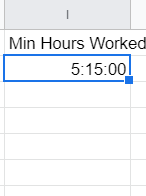
Puteți aplica cu ușurință funcția MIN() sau MAX() unei coloane sau unui grup de celule. Încearcă pentru tine.
Cum se calculează numărul total de ore lucrate?
Dacă nu sunteți familiarizat cu programarea sau Excel, atunci unele dintre funcțiile încorporate pentru Foi de calcul Google pot părea ciudate. Din fericire, nu este nevoie de mult pentru a calcula numărul total de ore lucrate. În acest exemplu, vom calcula numărul total de ore lucrate de toți angajații într-o zi.
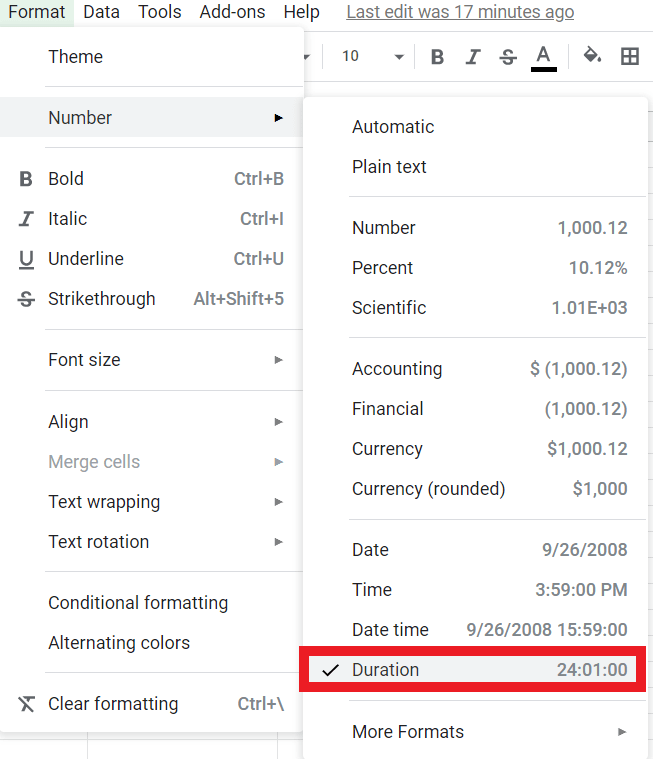
2. În bara de formule (fx): tastați „=SUM(E2:E12)”, care furnizează orele totale lucrate din celulele E2 până la E12. Această formulă este sintaxă standard pentru Excel și diferite limbaje de programare.
Totalul ar trebui să fie 67:20:00 și să arate astfel: 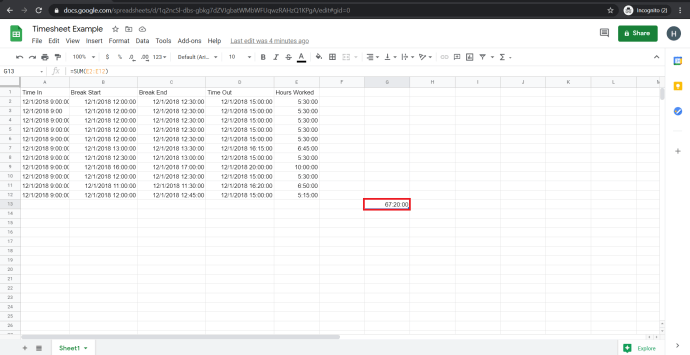
Gânduri finale
Foi de calcul Google nu a fost conceput în mod explicit pentru a produce foi de pontaj, dar poate fi configurat cu ușurință pentru a face exact asta. Această configurare simplă înseamnă că puteți urmări rapid și ușor orele lucrate. Când intervalele de timp depășesc 24 de ore, lucrurile devin puțin mai complicate, dar Foile de calcul pot reuși totuși prin schimbarea de la formatul Time la Data.
Sper că ați găsit acest tutorial util. Dacă ați făcut-o, asigurați-vă că consultați mai multe articole TechJunkie pentru a găsi sfaturile și trucurile de care aveți nevoie pentru a profita la maximum de instrumentele și aplicațiile tehnologice preferate.
(Doriți să aflați vârsta unei persoane? Consultați tutorialul nostru despre cum să calculați vârsta de la o dată de naștere în Sheets. Puteți citi și articolul nostru despre a afla câte zile au trecut între două date în Sheets sau poate doriți să aflați cum pentru a afișa data de astăzi în Foi de calcul.)
Aveți alte sfaturi de urmărire a timpului pentru Foi de calcul Google? Povestește-ne mai jos despre ele!